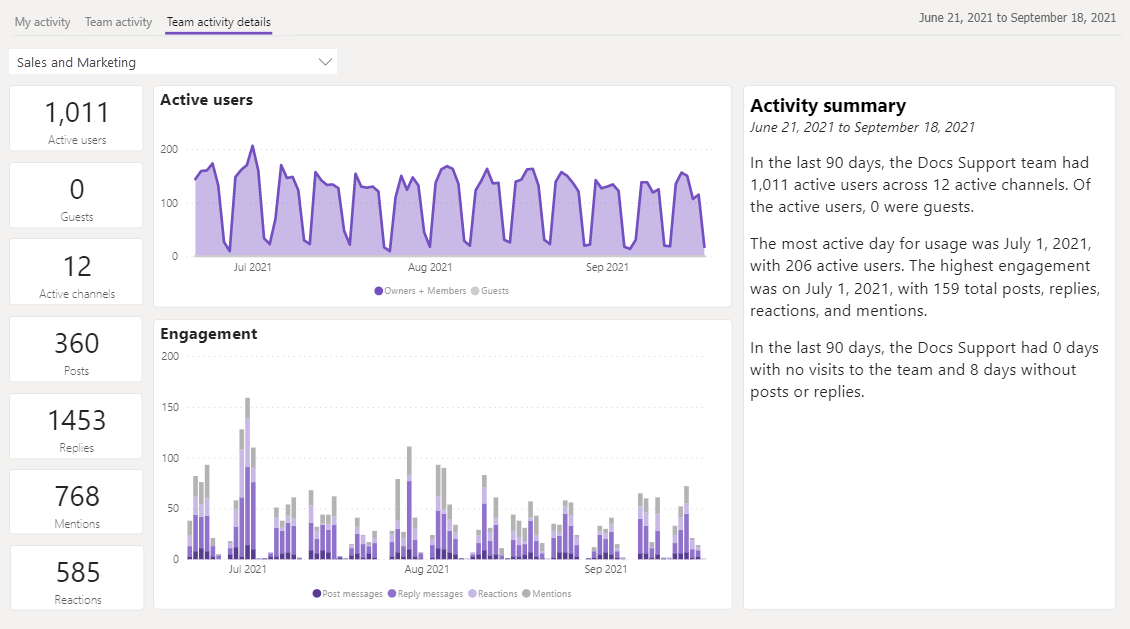วิเคราะห์ข้อมูลการทํางานร่วมกันของ Teams ของคุณ
หมายเหตุ
ในวันที่ 31 มกราคม 2025 ฟีเจอร์การวิเคราะห์กิจกรรม Teams รายงานจะถูกยกเลิก ตั้งแต่วันที่ 1 กุมภาพันธ์ 2025 ผู้ใช้จะไม่สามารถสร้างรายงานใหม่ด้วยคุณลักษณะนี้และรายงานที่มีอยู่จะหยุดการอัปเดต ผู้ใช้ควรใช้มุมมองการวิเคราะห์ที่มีอยู่ภายในที่มีใน Teams สําหรับรายละเอียดเพิ่มเติม ดูดูการวิเคราะห์สําหรับทีมของคุณใน Microsoft Teams
สําหรับข้อมูลเพิ่มเติมเกี่ยวกับการเกษียณของคุณลักษณะรายงานการวิเคราะห์กิจกรรมของ Teams และวิธีการที่อาจส่งผลกระทบต่อคุณ โปรดดู ที่ Power BI ใน Teams – ประกาศการเกษียณอายุของรายงานการวิเคราะห์กิจกรรมของ Teams
นําไปใช้กับ: บริการของ Power BI สําหรับผู้ใช้
ทางธุรกิจบริการของ Power BI สําหรับนักออกแบบและนักพัฒนา
Power BI Desktop
ต้องมีสิทธิ์การใช้งาน Pro หรือ Premium
พวกเราหลายคนใช้เวลาในการทํางานร่วมกันใน Microsoft Teams อย่างมาก ด้วย Power BI คุณสามารถเข้าถึงข้อมูลเชิงลึกในตําแหน่งที่คุณกําลังใช้เวลาและวิธีที่คุณและทีมของคุณทํางานร่วมกันได้ โดยการตรวจทานข้อมูลนี้ คุณและทีมของคุณสามารถวางแผนวิธีการทํางานให้มีประสิทธิภาพมากขึ้นเพื่อให้ตอบสนอง คล่องตัว และมีประสิทธิภาพมากขึ้น
หากต้องการรับข้อมูลเชิงลึกเกี่ยวกับการทํางานร่วมกันใน Microsoft Teams ให้ทําตามขั้นตอนเหล่านี้
เปิดแอป Power BI สําหรับ Microsoft Teams
จําเป็นต้องติดตั้งแอป Power BI หรือไม่ ติดตั้งแอป Power BI จากนั้นปักหมุดไปยังบานหน้าต่างนําทางของ Teams
ไปที่แท็บ สร้าง และเลือก วิเคราะห์ข้อมูล Teams ของคุณ
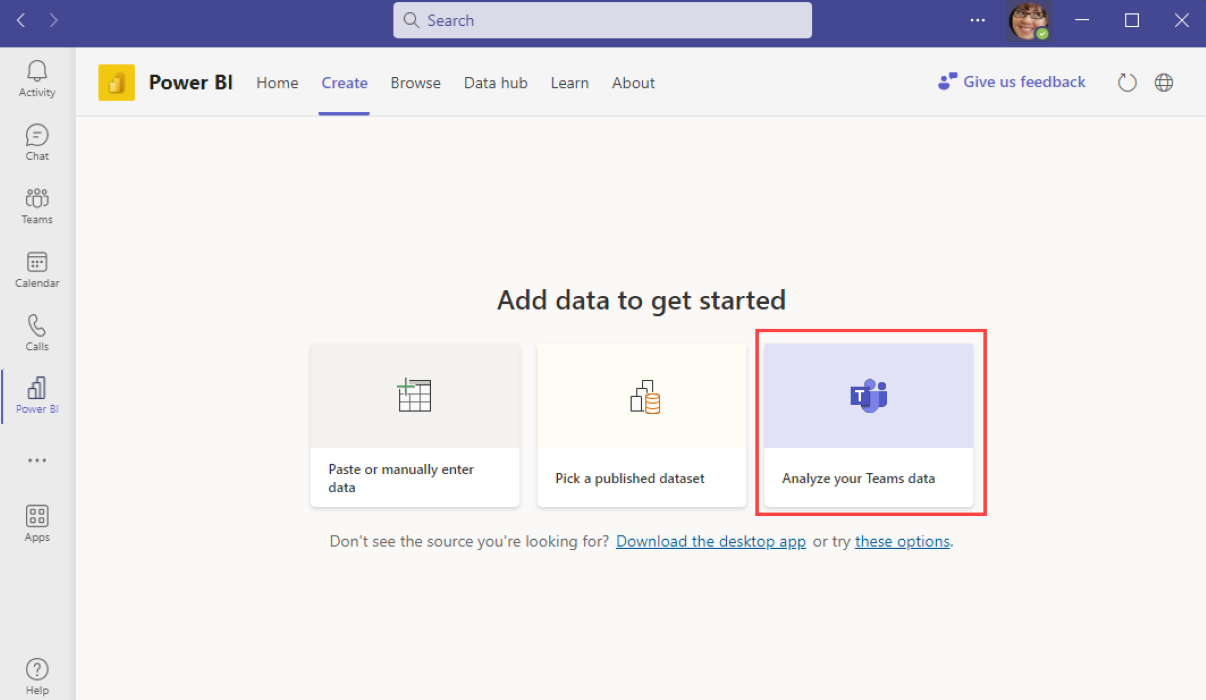
สํารวจการใช้งานของคุณในรายงานที่สร้างขึ้นโดยอัตโนมัติ
สํารวจการมีส่วนร่วมในทีมที่คุณเข้าร่วม
รายงานจะถูกบันทึกไว้ในบัญชี Power BI ของคุณและยังคงรีเฟรชอยู่ คุณสามารถกลับมาทุก ๆ 2-3 วันเพื่อดูว่าการดําเนินการของคุณเปลี่ยนแนวโน้มได้อย่างไร เมื่อทํางานในทีม การพูดคุยเกี่ยวกับข้อมูลและวิธีการปรับปรุงข้อมูลเป็นเรื่องที่ดี
คําถามเพื่อถามเกี่ยวกับการทํางานร่วมกันของคุณ
ฉันมีผลในการประชุมหรือไม่?
เมื่อดูการเข้าร่วมการประชุมของคุณ คุณสามารถดูตําแหน่งที่คุณใช้เวลาของคุณ ดูว่าคุณใช้เวลาส่วนใหญ่ในการประชุมหรือไม่ หรือคุณมีเวลามากพอที่จะทํางานให้แล้วเสร็จ คุณสามารถดูได้ว่าคุณเข้าร่วมงานหรือจัดการประชุมเป็นส่วนใหญ่หรือไม่ ทั้งนี้ขึ้นอยู่กับองค์กรของคุณและบทบาทของคุณ ความสมดุลของ "สิทธิ์" อาจเปลี่ยนแปลง แต่สิ่งสําคัญคือต้องถามคําถามต่อไปนี้:
- การประชุมที่ฉันพยายามเพิ่มเติมวัตถุประสงค์ของบทบาทและองค์กรของฉันอย่างชัดเจนหรือไม่
- ฉันกําลังก้าวของการส่งมอบอย่างมีประสิทธิภาพโดยการจัดการประชุมที่สําคัญเพื่อสนับสนุนวัตถุประสงค์ของฉันหรือไม่?
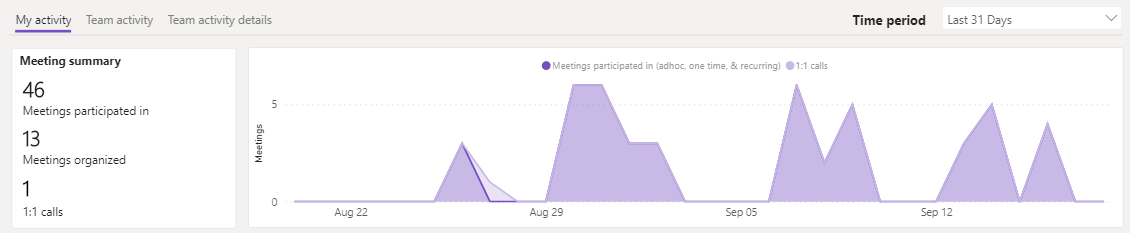
ฉันกําลังสร้างความสัมพันธ์กับเพื่อนร่วมงานของฉันหรือไม่?
การทํางานจากระยะไกลและไฮบริดช่วยให้เราหลายคนทํางานได้จากทุกที่ซึ่งสามารถส่งผลกระทบต่อความสัมพันธ์ที่เรามีกับเพื่อนร่วมงาน ช่วยในการสร้างความสัมพันธ์ที่แข็งแกร่งกับเพื่อนร่วมงานเพื่อประสบความสําเร็จเอาชนะความท้าทายและสร้างสภาพแวดล้อมการทํางานที่สอดคล้องกัน ดูที่เมตริกการโทร 1:1 เพื่อดูว่าคุณกําลังทําการเชื่อมต่อที่คุณต้องการสําหรับอนาคตหรือไม่
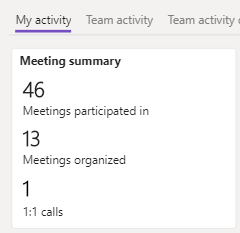
ฉันกําลังใช้การแชทอย่างมีประสิทธิภาพหรือไม่?
ประสบการณ์การแชทช่วยให้เราสื่อสารกับผู้อื่นได้อย่างรวดเร็วโดยไม่รบกวนโฟลว์ของงาน ข้อความแชทนั้นง่ายและรวดเร็วในการเขียนและอนุญาตให้ผู้รับทํางานได้หลายงานโดยการตอบกลับเมื่อพวกเขาสามารถ หากต้องการใช้แชทอย่างมีประสิทธิภาพ ให้พิจารณาว่าคุณกําลังใช้แชทในประสบการณ์การใช้งานที่ Teams เสนอให้อย่างไร
เคล็ดลับ
เริ่มแชทกับเพื่อนร่วมงานโดยระบุสาเหตุที่คุณติดต่อพวกเขา แทนที่จะพิมพ์ "Hi" หรือ "คุณยุ่งหรือไม่" แค่ถามคําถามของคุณ ด้วยวิธีนี้ พวกเขาสามารถตอบสนองได้อย่างรวดเร็วแทนที่จะรอให้คุณถามคําถาม
ฉันกําลังส่งการสนทนามากเกินไปหรือไม่
ดูจํานวนข้อความแชทที่คุณส่งในหนึ่งวันและแนวโน้ม ถ้าคุณกําลังส่งข้อความจํานวนมาก (20, 30, 40, 50) ให้ดูสิ่งที่พวกเขาและตรวจสอบ พิจารณาว่าการประชุมหรือการเรียก 1:1 อาจบรรลุผลลัพธ์เดียวกันในขณะที่สร้างการเชื่อมต่อกับเพื่อนร่วมงานของคุณอย่างเข้มแข็งมากขึ้นหรือไม่ คุณอาจต้องการส่งเอกสารแทนที่จะเขียนการสนทนา ลองถามเพื่อนร่วมงานของคุณว่าตัวเลือกใดมีประสิทธิภาพมากที่สุดสําหรับพวกเขา

ฉันกําลังใช้ช่องอย่างมีประสิทธิภาพหรือไม่
ทีมและแชนเนลช่วยให้กลุ่มงานหรือทีมโครงการของคุณอัปเดตอยู่เสมอ บางครั้งการส่งข้อความถึงผู้อื่นโดยตรงแทนที่จะโพสต์ในช่องก็ง่ายกว่า แนวทางปฏิบัตินี้สามารถเพิ่มความท้าทายเนื่องจากเพื่อนร่วมทีมคนอื่นขาดความสามารถในการมองเห็นงานที่เกิดขึ้นรอบตัวพวกเขาและไม่มีโอกาสในการเสนอข้อมูลเข้า นอกจากนี้ยังเป็นเรื่องยากสําหรับพวกเขาที่จะช่วยเหลือและเสร็จสิ้นบางสิ่งบางอย่างเมื่อมีคนไปวันหยุดพักผ่อน หากคุณกําลังใช้แชทเป็นหลัก ให้พิจารณาว่าช่องเป็นตัวเลือกที่ดีเพื่อเพิ่มพฤติกรรมการทํางานร่วมกันของคุณหรือไม่
ฉันกําลังใช้ประสบการณ์ในการประชุมในวิธีที่ดีที่สุดหรือไม่
ดูกิจกรรมการประชุม เช่น การแชร์เสียง วิดีโอ และหน้าจอ คุณสามารถดูข้อมูลเชิงลึกเกี่ยวกับประสิทธิภาพที่คุณกําลังใช้ประสบการณ์ในการประชุม ถ้าคุณกําลังแชร์เสียงแต่ไม่ใช่วิดีโอ คุณอาจไม่มีโอกาสทําให้การเชื่อมต่อกับผู้เข้าร่วมประชุมคนอื่นๆ มีความแข็งแกร่งขึ้นได้ ถ้าคุณใช้งานหน้าจอร่วมกันมาก อาจบ่งบอกว่า คุณกําลังขับเคลื่อนการสนทนาไปข้างหน้าในการประชุมเหล่านี้

ทําความเข้าใจกิจกรรมในทีมที่คุณเข้าถึงและเป็นเจ้าของ
ในบางครั้งที่คุณทํางานมีความสําคัญเท่ากับวิธีที่คุณทํางาน มุมมองกิจกรรมของ Teams ให้ข้อมูลสรุปว่าทีมของคุณทํางานร่วมกันอย่างไร คุณสามารถดูได้อย่างรวดเร็วว่าทีมใดที่คุณอาจมองข้ามไปและทีมใดที่คุณอาจปิดอยู่ ถ้าหลายทีมครอบคลุมหัวข้อเดียวกัน ให้พิจารณาผสานรวมเพื่อช่วยให้ทุกคนทํางานร่วมกัน
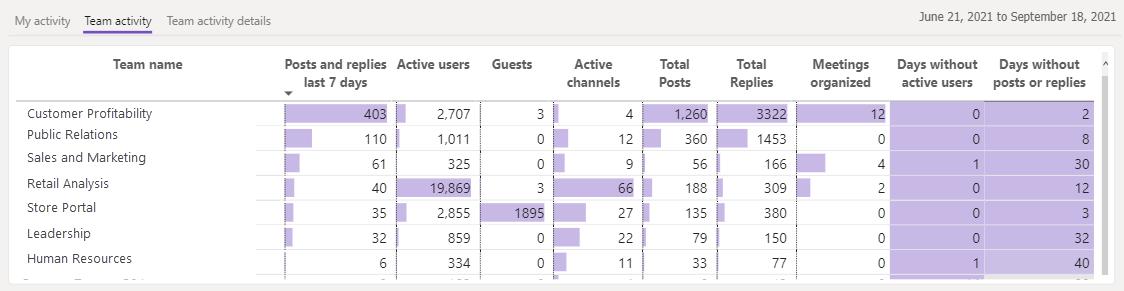
เมื่อคุณดูรายละเอียดสําหรับทีมที่ระบุ คุณสามารถรับข้อมูลการใช้งานที่มีรายละเอียดมากขึ้นได้ ในฐานะที่เป็นเจ้าของทีม คุณอาจแสดงมุมมองนี้ในการประชุมเพื่อค้นหาข้อมูลป้อนเข้าเพื่อปรับปรุงการทํางานร่วมกันของคุณ นอกจากนี้ยังเป็นวิธีที่ดีในการประเมินว่าคุณควรถอนทีมที่มีผู้ใช้ที่ใช้งานอยู่เพียงไม่กี่คนหรือการมีส่วนร่วมต่ํา